Article
09:07, 20.06.2024
6
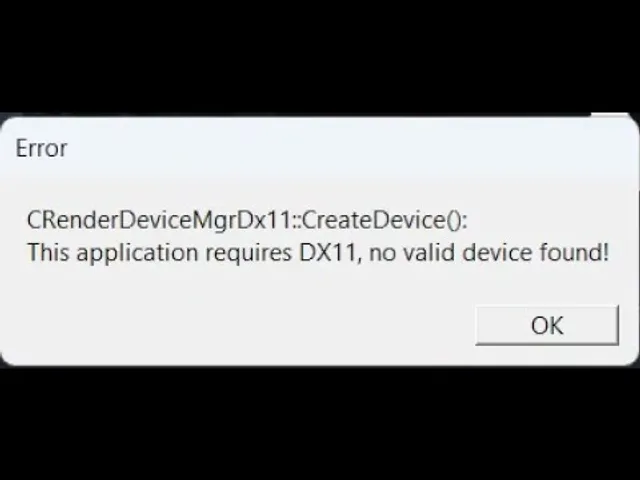
Counter-Strike 2, çıkışından bu yana birçok oyuncuyu kendine çeken popüler bir oyundur. Ancak, bazı oyuncuların bilgisayarlarında CS2'yi başlatamadıkları bildiriliyor. Karşılaştıkları hata, sistemlerinde gerekli özellik olan DirectX 11'in bulunmadığını öneriyor. Eğer siz de böyle bir kullanıcıysanız, endişelenmeyin—sizin için çözümlerimiz var. Bu yazıda, CS2'de "Bu uygulama DX11 gerektiriyor, Geçerli bir cihaz bulunamadı" hatasını nasıl düzelteceğinizi adım adım anlatacağız.
Hatanın Anlaşılması
"CRenderDeviceMgrDx11::CreateDevice(): Bu uygulama DX11 gerektiriyor, geçerli bir cihaz bulunamadı" hata mesajı genellikle oyunun uyumlu bir DirectX 11 cihazını algılayamaması durumunda ortaya çıkar. Bu birkaç sebepten kaynaklanabilir:
- Uyumsuz veya yanlış başlatma seçenekleri.
- Güncel olmayan veya bozuk grafik sürücüleri.
- Yanlış ekran kablo bağlantıları.
- Güncel olmayan DirectX sürümü.
- Bozuk oyun dosyaları.
DAHA FAZLA OKUYUN: VALORANT vs. CS2
DX11 Hatasını Düzeltme Çözümleri

1. CS2’nin Başlatma Seçeneklerini Yapılandırın
Başlatma Seçenekleri, kullanıcıların oyunu başlatmadan önce yapılandırmalarını sağlar. Birçok kullanıcı CS2 için CS: GO başlatma seçeneklerini yanlışlıkla kullanır, bu da sorunlara neden olur. İşte nasıl düzelteceğiniz:
- Steam'i açın, Kütüphanenize gidin.
- CS2'ye sağ tıklayın ve Özellikler'i seçin.
- Başlatma Seçenekleri alanındaki tüm girişleri kaldırın.
- Oyunu başlatmayı deneyin.
- Oyun hala başlatılamıyorsa, oyunu belirli DirectX sürümünü kullanmaya zorlamak için -dx11 veya -dx12 girişlerini yapın.
- Alternatif olarak, oyunu Vulkan API ile çalıştırmak için -vulkan yazın.
2. Ekran Kablonuzu Kontrol Edin
Ekran kablonuzun entegre yerine, özel grafik kartı yuvasına takıldığından emin olun. Yanlış bağlantılar, oyunun başlatılamasını engelleyen uyumluluk sorunlarına yol açabilir.
3. Grafik Sürücülerini Güncelleyin
Güncel olmayan GPU sürücüleri DirectX sorunlarına neden olabilir. Grafik Sürücülerinizi güncellemek için:
- Üreticinin web sitesinden en son sürümü indirin.
- Sürücü güncelleme yazılımı kullanın.
- Aygıt Yöneticisi'nden sürücüleri güncelleyin: - Aygıt Yöneticisi'ni açın. - Ekran bağdaştırıcılarını genişletin, sürücüye sağ tıklayın ve Sürücüyü güncelle'yi seçin. - Ekrandaki talimatları izleyin.

4. Grafik Sürücülerini Yeniden Yükleyin
Sürücüleri güncellemek işe yaramıyorsa, bozulmuş olabilirler. Sürücüyü yeniden yüklemek için:
- Aygıt Yöneticisi'ni açın.
- Ekran bağdaştırıcılarını genişletin, sürücüye sağ tıklayın ve Cihazı kaldır'ı seçin.
- Kaldırmayı onaylayın.
- Bilgisayarınızı yeniden başlatın ve sürücünün otomatik yüklenip yüklenmediğine bakın.
- Değilse, Ekran bağdaştırıcısına sağ tıklayın ve sürücüyü yeniden yüklemek için Donanım değişikliklerini tara'yı seçin.
5. DirectX'i Güncelleyin
DirectX Windows bilgisayarlarda önceden yüklenmiş olarak gelir, ancak bazen manuel güncellenmesi gerekebilir:
- DirectX Runtime indirme sitesine gidin.
- En son sürümü indirip yükleyin.
- Bilgisayarınızı yeniden başlatın ve sorunun çözüldüğünü kontrol edin.
6. Oyun Dosyalarının Bütünlüğünü Doğrulayın
Yukarıdaki adımlar işe yaramazsa, oyun dosyalarınız bozulmuş olabilir. Steam, oyun dosyalarını doğrulama ve onarma seçeneği sunar:
- Steam'i açın, Kütüphanenize gidin.
- CS2'ye sağ tıklayın ve Özellikler'i seçin.
- Yerel Dosyalar sekmesine gidin ve Oyun dosyalarının bütünlüğünü doğrula'ya tıklayın.
- Tarama tamamlandıktan sonra sorunun çözülüp çözülmediğini kontrol edin.
DAHA FAZLA OKUYUN: CS2'de Silvers ve Globals Arasındaki En Önemli Farklar Nelerdir

Sonuç
CS2'deki "Bu uygulama DX11 gerektiriyor, Geçerli bir cihaz bulunamadı" hatası sinir bozucu olabilir, ancak yukarıda belirtilen adımları takip ederek sorunu çözebilirsiniz. Sürücülerinizi ve DirectX'i güncel tutun, ekran bağlantılarınızı kontrol edin ve oyun dosyalarınızı doğrulayın. Bu çözümlerle Counter-Strike 2'yi sorunsuzca başlatıp keyifle oynamanız mümkün olmalı. Sorun devam ederse, teknik destek veya topluluk forumlarından daha fazla yardım almayı düşünün. İyi oyunlar!







Yorumlar4